30 天精通 RxJS (11):实践范例 - 完整拖拉应用

有次不小心进到了优酷,发现优酷有个不错的功能,能大大的提升用户体验,就让我们一起来实作这个效果吧!
在第 08 篇的时候,我们已经成功做出简易的拖拉效果,今天要来做一个完整的应用,而且是实务上有机会遇到但不好处理的需求,那就是优酷的影片效果!
当我们在优酷看视频时往下滚动画面,影片会变成一个小窗口在右下角,这个窗口还能够拖拉移动位置。 这个功能可以让用户一边看留言同时又能看影片,且不影响其他的信息显示,真的是很不错的 feature。
就让我们一起来实作这个功能,同时补完拖拉所需要注意的细节吧!
需求分析
首先我们会有一个影片在最上方,原本是位置是静态(static)的,卷轴滚动到低于影片高度后,影片改为相对于窗口的绝对位置(fixed),往回滚会再变回原本的状态。 当影片为 fixed 时,鼠标移至影片上方(hover)会有屏蔽(masker)与鼠标变化(cursor),可以拖拉移动(drag),且移动范围不超过可视区间!
上面可以拆分成以下几个步骤
- 准备 static 样式与 fixed 样式
- HTML 要有一个固定位置的锚点(anchor)
- 当滚动超过锚点,则影片变成 fixed
- 当往回滚动过锚点上方,则影片变回 static
- 影片 fixed 时,要能够拖拉
- 拖拉范围限制在当前可视区间
基本的 HTML 跟 CSS 笔者已经帮大家完成,大家可以直接到下面的链接接着实作:
<!DOCTYPE html>
<html>
<head>
<meta charset="utf-8" />
<meta name="viewport" content="width=device-width" />
<title>JS Drag</title>
<style>
* {
-webkit-box-sizing: border-box;
-moz-box-sizing: border-box;
box-sizing: border-box;
}
html,
body {
margin: 0;
padding: 0;
height: 2000px;
background-color: tomato;
}
#anchor {
height: 360px;
width: 100%;
background-color: #f0f0f0;
}
.video {
width: 640px;
height: 360px;
margin: 0 auto;
background-color: black;
}
.video.video-fixed {
position: fixed;
top: 10px;
left: 10px;
width: 320px;
height: 150px;
cursor: all-scroll;
}
.video.video-fixed.masker {
display: none;
}
.video.video-fixed.masker:hover {
display: block;
position: absolute;
width: 100%;
height: 180px;
background-color: rgba(0, 0, 0, 0.8);
z-index: 2;
}
</style>
<script src="https://cdnjs.cloudflare.com/ajax/libs/rxjs/5.5.8/Rx.js"></script>
</head>
<body>
<div id="anchor">
<div class="video" id="video">
<div class="masker"></div>
<video width="100%" controls>
<source
src="http://download.blender.org/peach/bigbuckbunny_movies/big_buck_bunny_480p_stereo.ogg"
type="video/ogg"
/>
Your browser does not support HTML5 video.
</video>
</div>
</div>
</body>
<script>
</script>
</html>
滚动变更样式
先让我们看一下 HTML,首先在 HTML 里有一个 div(#anchor),这个 div(#anchor) 就是待会要做锚点用的,它内部有一个 div(#video),则是滚动后要改变成 fixed 的元件。
CSS 的部分我们只需要知道滚动到下方后,要把 div(#video) 加上video-fixed这个 class。
接着我们就开始实作滚动的效果切换 class 的效果吧!
第一步,取得会用到的 DOM
因为先做滚动切换 class,所以这里用到的 DOM 只有 #video, #anchor。
const video = document.getElementById('video')
const anchor = document.getElementById('anchor')
第二步,建立会用到的 observable
这里做滚动效果,所以只需要监听滚动事件。
const scroll = Rx.Observable.fromEvent(document, 'scroll')
第三步,撰写程序逻辑
这里我们要取得了 scroll 事件的 observable,当滚过 #anchor 最底部时,就改变 #video 的 class。
首先我们会需要滚动事件发生时,去判断是否滚过 #anchor 最底部,所以把原本的滚动事件变成是否滚过最底部的 true or false。
scroll.map((e) => anchor.getBoundingClientRect().bottom < 0)
这里我们用到了getBoundingClientRect这个浏览器原生的 API(moz 链接),他可以取得 DOM 对象的宽高以及上下左右离屏幕可视区间上(左)的距离,如下图
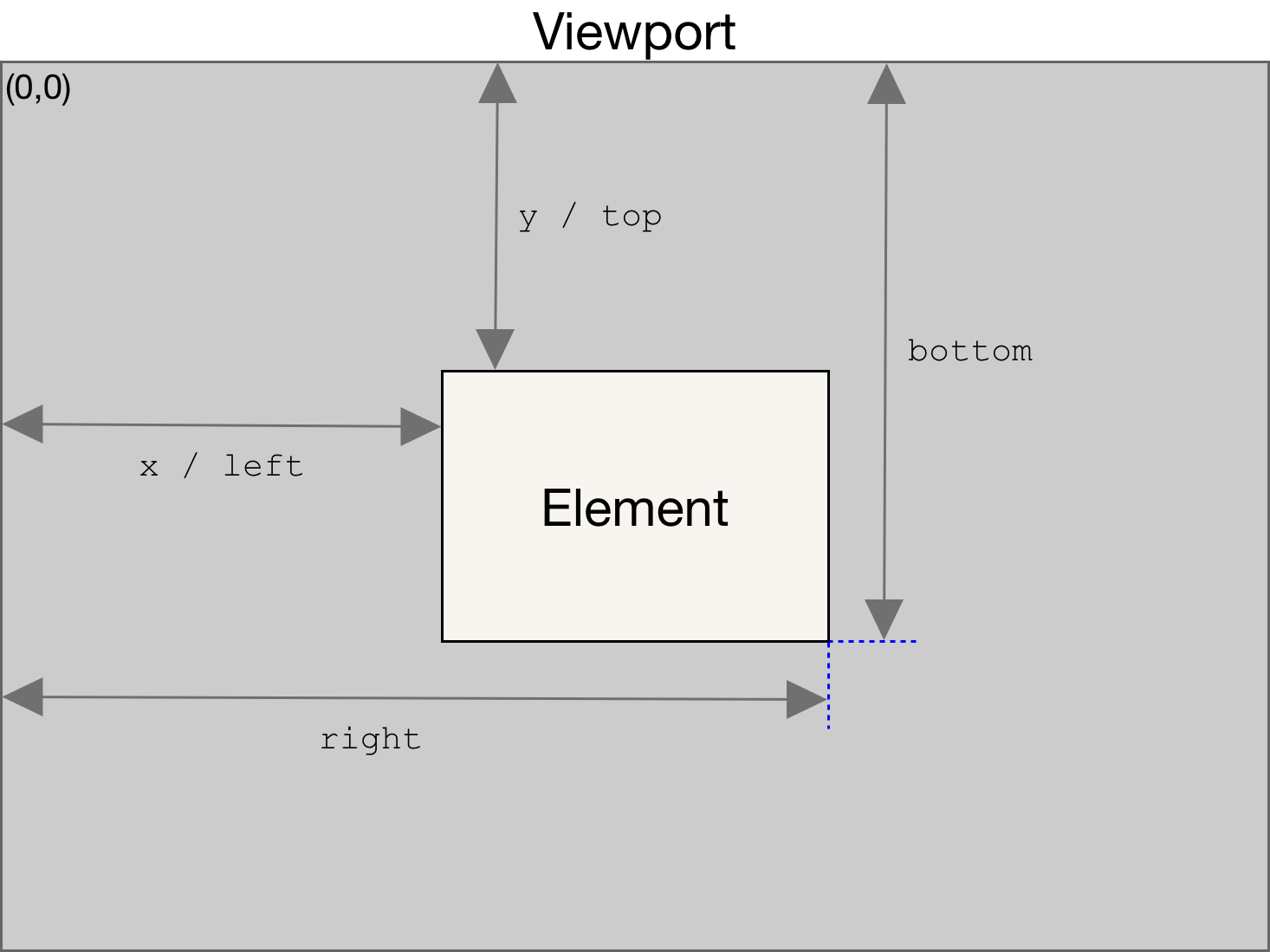
当我们可视范围区间滚过 #anchor 底部时,anchor.getBoundingClientRect().bottom就会变成负值,此时我们就改变 #video 的 class。
scroll
.map((e) => anchor.getBoundingClientRect().bottom < 0)
.subscribe((bool) => {
if (bool) {
video.classList.add('video-fixed')
} else {
video.classList.remove('video-fixed')
}
})
到这里我们就已经完成滚动变更样式的效果了!
全部的 JS 代码,如下
const video = document.getElementById('video')
const anchor = document.getElementById('anchor')
const scroll = Rx.Observable.fromEvent(document, 'scroll')
scroll
.map((e) => anchor.getBoundingClientRect().bottom < 0)
.subscribe((bool) => {
if (bool) {
video.classList.add('video-fixed')
} else {
video.classList.remove('video-fixed')
}
})
当然这段还能在用 debounce/throttle 或 requestAnimationFrame 做优化,这个部分我们日后的文章会在提及。
拖拉的行为
接下来我们就可以接着做拖拉的行为了。
第一步,取得会用到的 DOM
这里我们会用到的 DOM 跟前面是一样的(#video),所以不用多做什么。
第二步,建立会用到的 observable
这里跟上次一样,我们会用到 mousedown, mouseup, mousemove 三个事件。
const mouseDown = Rx.Observable.fromEvent(video, 'mousedown')
const mouseUp = Rx.Observable.fromEvent(document, 'mouseup')
const mouseMove = Rx.Observable.fromEvent(document, 'mousemove')
第三步,撰写程序逻辑
跟上次是差不多的,首先我们会点击 #video 组件,点击(mousedown)后要变成移动事件(mousemove),而移动事件会在鼠标放开(mouseup)时结束(takeUntil)
mouseDown
.map((e) => mouseMove.takeUntil(mouseUp))
.concatAll()
因为把 mouseDown observable 发送出来的事件换成了 mouseMove observable,所以变成了 observable(mouseDown) 送出 observable(mouseMove)。 因此最后用 concatAll 把后面送出的元素变成 mouse move 的事件。
这段如果不清楚的可以回去看一下 08 篇的讲解
但这里会有一个问题,就是我们的这段拖拉事件其实只能做用到 video-fixed 的时候,所以我们要加上filter
mouseDown
.filter((e) => video.classList.contains('video-fixed'))
.map((e) => mouseMove.takeUntil(mouseUp))
.concatAll()
这里我们用 filter 如果当下 #video 没有 class video-dragable的话,事件就不会送出。
再来我们就能跟上次一样,把 mousemove 事件变成 { x, y } 的物件,并订阅来改变 #video 元件
mouseDown
.filter((e) => video.classList.contains('video-fixed'))
.map((e) => mouseMove.takeUntil(mouseUp))
.concatAll()
.map((m) => {
return {
x: m.clientX,
y: m.clientY,
}
})
.subscribe((pos) => {
video.style.top = pos.y + 'px'
video.style.left = pos.x + 'px'
})
到这里我们基本上已经完成了所有功能,其步骤跟 08 篇的方法是一样的,如果不熟悉的人可以回头看一下!
但这里有两个大问题我们还没有解决
-
第一次拉动的时候会闪一下,不像优酷那么顺
-
拖拉会跑出当前可视区间,跑上出去后就抓不回来了
让我们一个一个解决,首先第一个问题是因为我们的拖拉直接给组件鼠标的位置(clientX, clientY),而非给鼠标相对移动的距离!
所以要解决这个问题很简单,我们只要把点击目标的左上角当作 (0,0),并以此改变元件的样式,就不会有闪动的问题。
这个要怎么做呢? 很简单,我们在昨天讲了一个 operator 叫做 withLatestFrom,我们可以用它来把 mousedown 与 mousemove 两个 Event 的值同时传入 callback。
mouseDown
.filter((e) => video.classList.contains('video-fixed'))
.map((e) => mouseMove.takeUntil(mouseUp))
.concatAll()
.withLatestFrom(mouseDown, (move, down) => {
return {
x: move.clientX - down.offsetX,
y: move.clientY - down.offsetY,
}
})
.subscribe((pos) => {
video.style.top = pos.y + 'px'
video.style.left = pos.x + 'px'
})
当我们能够同时得到 mousemove 跟 mousedown 的事件,接着就只要把 鼠标相对可视区间的距离(client) 减掉点按下去时 鼠标相对元件边界的距离(offset) 就行了。 这时拖拉就不会先闪动一下罗!
大家只要想一下,其实 client - offset 就是组件相对于可视区间的距离,也就是他一开始没动的位置!
接着让我们解决第二个问题,拖拉会超出可视范围。 这个问题其实只要给最大最小值就行了,因为需求的关系,这里我们的组件是相对可视居间的绝对位置(fixed),也就是说
- top 最小是 0
- left 最小是 0
- top 最大是可视高度扣掉元件本身高度
- left 最大是可视宽度扣掉元件本身宽度
这里我们先宣告一个 function 来处理这件事
const validValue = (value, max, min) => {
return Math.min(Math.max(value, min), max)
}
第一个参数给原本要给的位置值,后面给最大跟最小,如果参数大于最大值我们就取最大值,如果参数小于最小值则取最小值。
再来我们就可以直接把这个问题解掉了
mouseDown
.filter((e) => video.classList.contains('video-fixed'))
.map((e) => mouseMove.takeUntil(mouseUp))
.concatAll()
.withLatestFrom(mouseDown, (move, down) => {
return {
x: validValue(
move.clientX - down.offsetX,
window.innerWidth - 320,
0
),
y: validValue(
move.clientY - down.offsetY,
window.innerHeight - 180,
0
),
}
})
.subscribe((pos) => {
video.style.top = pos.y + 'px'
video.style.left = pos.x + 'px'
})
这里我偷懒了一下,直接写死组件的宽高(320, 180),实际上应该用getBoundingClientRect计算是比较好的。
现在我们就完成整个应用啰!
完整代码
<!DOCTYPE html>
<html>
<head>
<meta charset="utf-8" />
<meta name="viewport" content="width=device-width" />
<title>JS Drag</title>
<style>
* {
-webkit-box-sizing: border-box;
-moz-box-sizing: border-box;
box-sizing: border-box;
}
html,
body {
margin: 0;
padding: 0;
height: 2000px;
background-color: tomato;
}
#anchor {
height: 360px;
width: 100%;
background-color: #f0f0f0;
}
.video {
width: 640px;
height: 360px;
margin: 0 auto;
background-color: black;
}
.video.video-fixed {
position: fixed;
top: 10px;
left: 10px;
width: 320px;
height: 150px;
cursor: all-scroll;
}
.video.video-fixed.masker {
display: none;
}
.video.video-fixed.masker:hover {
display: block;
position: absolute;
width: 100%;
height: 180px;
background-color: rgba(0, 0, 0, 0.8);
z-index: 2;
}
</style>
<script src="https://cdnjs.cloudflare.com/ajax/libs/rxjs/5.5.8/Rx.js"></script>
</head>
<body>
<div id="anchor">
<div class="video" id="video">
<div class="masker"></div>
<video width="100%" controls>
<source
src="http://download.blender.org/peach/bigbuckbunny_movies/big_buck_bunny_480p_stereo.ogg"
type="video/ogg"
/>
Your browser does not support HTML5 video.
</video>
</div>
</div>
</body>
<script>
const video = document.getElementById('video')
const anchor = document.getElementById('anchor')
const scroll = Rx.Observable.fromEvent(document, 'scroll')
scroll
.map((e) => anchor.getBoundingClientRect().bottom < 0)
.subscribe((bool) => {
if (bool) {
video.classList.add('video-fixed')
} else {
video.classList.remove('video-fixed')
}
})
const mouseDown = Rx.Observable.fromEvent(video, 'mousedown')
const mouseUp = Rx.Observable.fromEvent(document, 'mouseup')
const mouseMove = Rx.Observable.fromEvent(document, 'mousemove')
const validValue = (value, max, min) => {
return Math.min(Math.max(value, min), max)
}
mouseDown
.filter((e) => video.classList.contains('video-fixed'))
.map((e) => mouseMove.takeUntil(mouseUp))
.concatAll()
.withLatestFrom(mouseDown, (move, down) => {
return {
x: validValue(
move.clientX - down.offsetX,
window.innerWidth - 320,
0
),
y: validValue(
move.clientY - down.offsetY,
window.innerHeight - 180,
0
),
}
})
.subscribe((pos) => {
video.style.top = pos.y + 'px'
video.style.left = pos.x + 'px'
})
</script>
</html>
今日结语
我们简单地用了不到 35 行的代码,完成了一个还算复杂的功能。 更重要的是我们还保持了整支程序的可读性,让我们之后维护更加的轻松。
今天的练习就到这边结束了,不知道读者有没有收获呢? 如果有任何问题欢迎在下方留言给我!
如果你喜欢本篇文章请帮我按个 like 跟星星。
本系列仅作为学习记录所用,摘录自30天精通Rxjs!强烈推荐!膜拜大佬!



